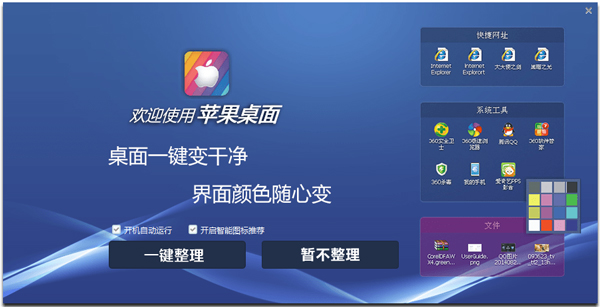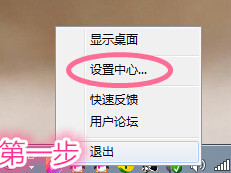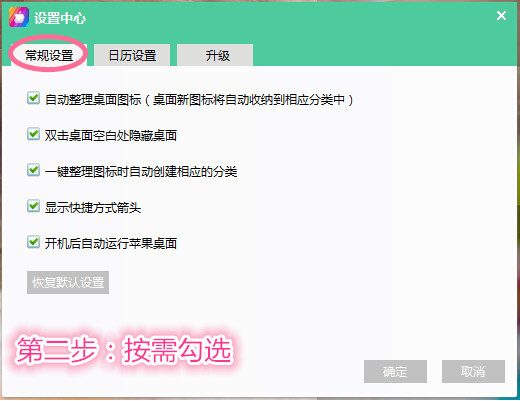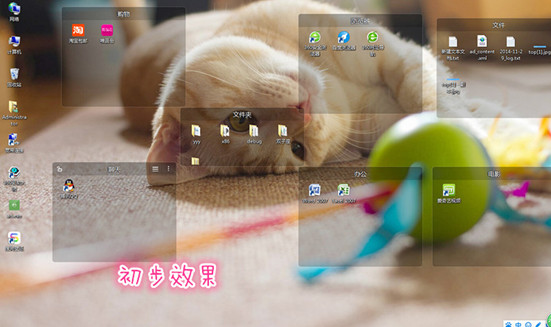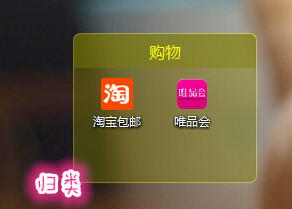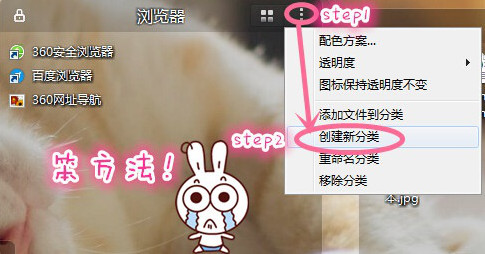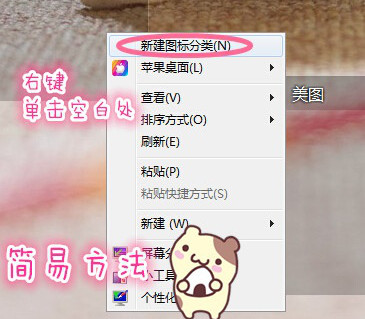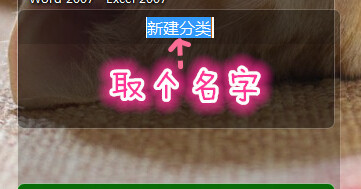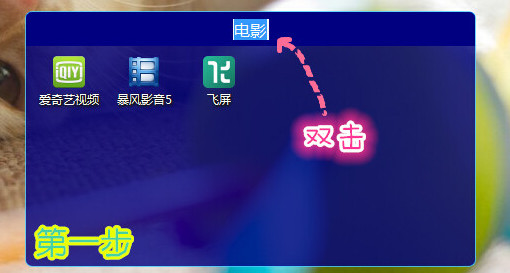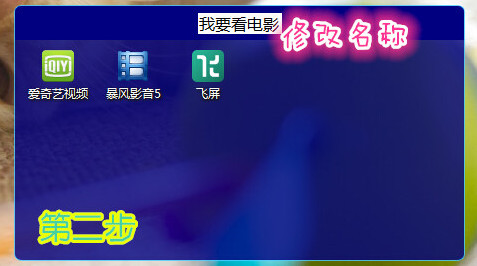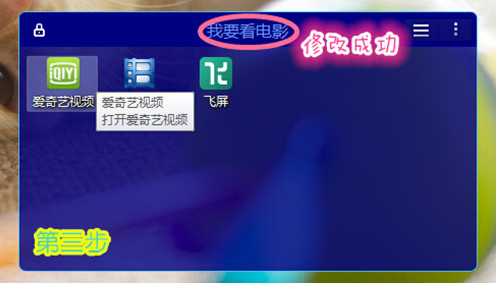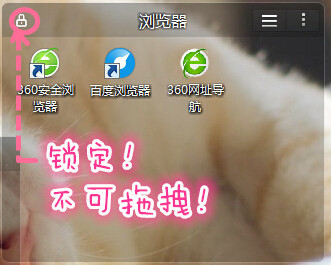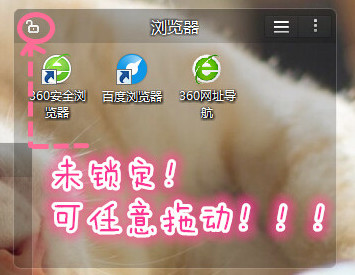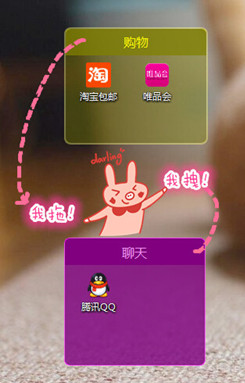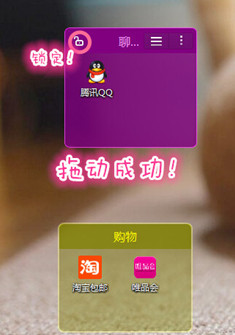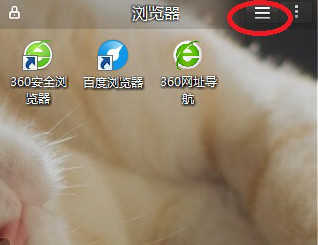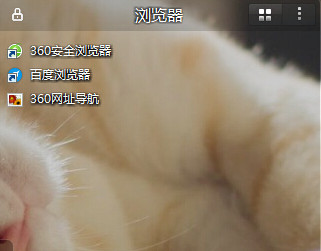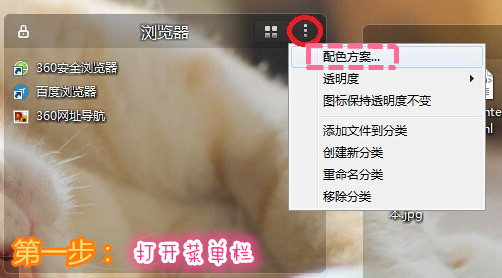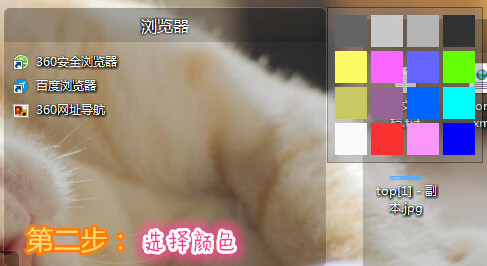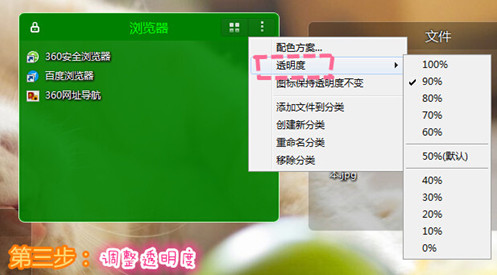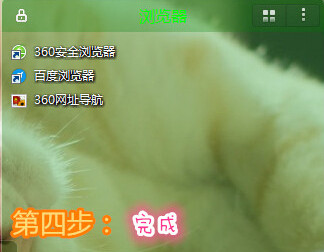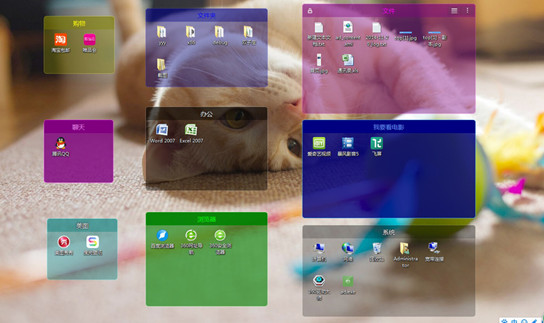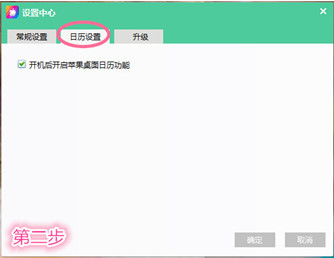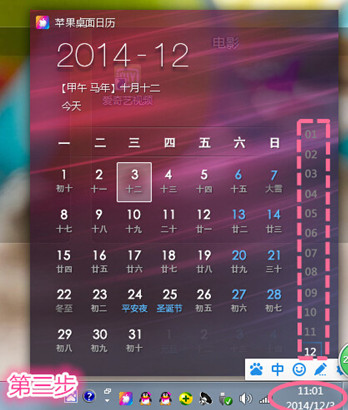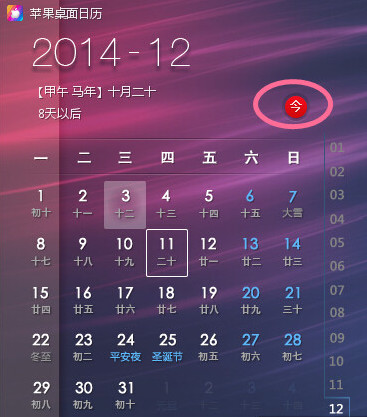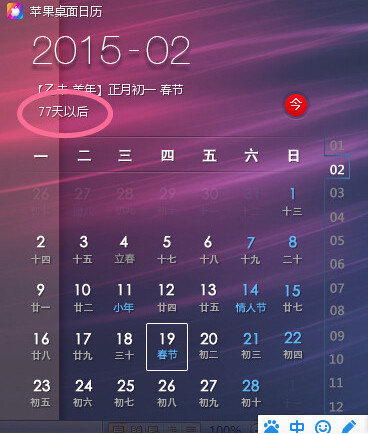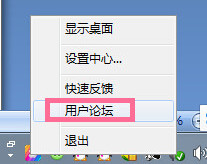苹果桌面 V2.2.0.1011
 无插件
无插件
 360 √
360 √
 腾讯 √
腾讯 √
 金山 √
金山 √
 瑞星 √
瑞星 √
苹果桌面是一款功能非常强大的桌面图标整理软件,苹果桌面拥有快速整理桌面图标,创新的图标分类收纳各类图标、快捷启动软件,直达常用应用,贴心的服务,完美的享受等功能。苹果桌面通过贴片整理对图标进行分类,极速启动,是你桌面管理最佳选择。
功能介绍
1、清爽整洁
快速整理桌面图标,创新的图标分类收纳各类图标,一切井井有条。
2、轻巧高效
安装包仅1MB大小,启动极速,占用资源极小。
3、便捷实用
快捷启动软件,直达常用应用,贴心的服务,完美的享受。
4、完全免费
无任何费用,无任何使用限制,并持续提供免费升级版本。
使用方法
第一节:基础功能
一、图标归类
1、下载安装苹果桌面;
2、安装完成后,开启苹果桌面,右键点击右下角图标,打开“设置中心”进行设置;在“常规设置”中按需勾选,但为了让软件功能得到最全面的发挥,建议全选,熟悉操作流程之后再按需选择;
3、设置好之后,回到桌面,等待奇迹发生!你的桌面是否变成了这样?原本零散的图标被自动整理归类到了各个分类中。当然,这只是初步效果,追求完美的强迫症怎么会就此罢休?本着不折腾不嗨皮的原则,我们必须继续折腾;
4、将其余暂时没找到队伍的图标拖动到相应的分类中或创建新分类;
拖动:掉队不可怕,关键是要迅速跟上大部队的步伐,找到集体,在温暖的集体中才有安全感
创建:如果实在没找到适合的团队,别急,咱们也可以自主创业,成立自己的团队
方法一(此方法较麻烦,不建议采用)
方法二:(操作简单,一步到位)
5、重命名分类名称,分类在一键整理归类的时候会根据软件的用途自动命名,不过我们也可以发挥这款的创造力改一个更心水的名字。有创意,才够味儿!
二、美化分类
1、根据自己的使用习惯对分类进行拖拽或调整大小。
首先要确定该分类是否锁定,只有在未锁定状态下我们才能进行拖拽和调整大小:
好啦,把锁打开了,那就任意拖动了!没错,想怎么动就怎么动!调整大小很简单,跟调整图片大小的方法一样。下面,我们重点来讲解如何拖拽分类。举个栗子,将下图两个分类调换位置:
各就各位之后呢,我们就将其锁定。下次需要调整的时候开锁就行啦!
2、调整图标排列模式
如果某个分类中图标太多怎么办?扩大分类?当然不是。聪明的你应该想到,下图红圈中的按钮绝不是毫无意义的摆设,对吧?点击该按钮,可实现平铺与列表模式的自由切换。神马意思捏?就如同我们在整理衣服时是直接挂在衣柜里还是叠好放衣柜里呢?前者的优势在于方便我们找衣服,打开衣柜,一目了然。后者的优势是节省空间,可放置更多衣物。你喜欢哪一种呢?
3、调整分类颜色
到这一步,各个分类的位置和大小都已固定,但看起来似乎还是稍显单调。没错!一个好的桌面不仅要好用,更要好看有木有?试想一下,每天打开电脑就可以看到赏心悦目的桌面,心情一定美美哒!为了给寒冷的冬天增添一抹亮色,小编决定把分类调成五颜六色!冬天到了,春天还会远吗?
其他分类按此方法操作,爱怎么折腾就怎么折腾!
大功告成!效果图!
4、隐藏桌面
成就感爆棚有木有!但喵星人不乐意了呀!我跟你什么仇什么怨?伦家打扮得美美的,为嘛都不让我露个脸?息怒息怒,小编忘了说,为了更好地欣(xuan)赏(yao)你精心挑选的壁纸,我们可以双击桌面空白处,将分类隐藏哦!
图标隐身成功,再次双击就可以显示桌面了!
第二节:其他功能
一、苹果桌面日历的使用
首先,进入“设置中心”开启“日历设置”,然后回到桌面,点击右下角日期处,即可显示日历。如果你觉得这跟系统自带的日历没有区别,那就错了。仔细看还是有很大不同滴:系统日历在查看其他日期时,是不是翻来翻去鼠标点到手软?而苹果桌面日历则巧妙地避免了这一缺陷,在右侧虚线框中可快速选择月份,点击“今”按钮又可以回到当前日期。
好吧,如果你觉得这些都不重要。那么问题来了:今天12月4日,距离春节还有多少天?
二、用户论坛
右键点击苹果桌面图标→用户论坛→进入“苹果桌面吧”,更多使用技巧吧主将为您细心讲解。
下载地址
热门软件
大白菜u盘启动制作工具 V6.0 最新版
War3永显魔法条 V3.5 绿色版
抖音直播伴侣 V0.1.0 官方安装版
Projection 3D插件 V2.02 绿色版
2016双12抢购神器 V2.8
U帮忙 V8.1 双启动版
歪歪卫士 V2.3 绿色版
Amped DVRConv(监控视频格式转换软件) V15182 英文安装版
本地密码管理器 2019.V03
PDF Password Remover Free V1.5 英文安装版
装机必备 更多+
大家都在看
电脑软件专题 更多+